Як синхронізувати контакти з Google на Android через ПК?
Смартфони на операційній системі "Андроїд" такполюбилися користувачам через свою доступної ціни, великої кількості безкоштовних додатків і вельми багатого функціоналу, який, до речі, можна збільшити. Але це не знадобиться в даному випадку: така функція, як синхронізувати контакти з Google на Android доступна користувачеві без будь-яких модернізацій смартфона.
Навіщо це потрібно?

Функція синхронізації контактів з телефону зобліковим записом Google створена спеціально для того, щоб убезпечити телефонні номери від втрати в результаті поломки або втрати рідного гаджета. Це тільки здається, що телефонні номери легко відновити. Однак, як показує практика, дуже багато користувачів в разі будь-якого події з мобільним девайсом більше сумують за безповоротно втрачених телефонних номерах. Це тому, що телефон і SIM-карту можна купити скрізь, а ось деякі номери, наприклад далеких родичів або ділових партнерів, дістати буває дуже складно, якщо взагалі можливо.
Щоб таких плачевних випадків було якомога менше, розробники "Андроїд" ввели таку корисну функцію.
Як синхронізувати контакти з Google на Android?
Зробити таку нехитру операцію можна наступнимчином. Перше, що потрібно зробити, - завести обліковий запис Google. Будемо вважати, що цей пункт вже виконано, так як без нього не можна не те що синхронізуватися, а й зайти на Play Market і, відповідно, щось скачати. Однак якщо так вийшло, що подібного аккаунта немає, обов'язково потрібно на google.com створити його.

Отже, обліковий запис є. Тепер заходимо в налаштування смартфона, шукаємо такий пункт, як "Облікові записи та синхронізація" і переходимо в нього. Тут можна побачити всі облікові записи не тільки від "Гугла", але і інших додатків, наприклад, Webmoney, акаунти "ВКонтакте", mail.ru і інші. Однак зайві нам не знадобляться. До речі, в розділі, де представлені всі облікові записи, в правому верхньому куті є бігунок-перемикач синхронізації. Так ось, перед тим як синхронізувати контакти з Google на Android, на нього потрібно натиснути, щоб обмін даними почався. Якщо він вже включений, не чіпаємо. Повертаємося до нашої облікового запису. Заходимо в неї. Ставимо галочку (якщо не варто) навпроти контактів, попутно відзначаючи те, що вважаємо за потрібне.
На півдорозі до успіху
Зв'язати телефон і ПК шляхом синхронізації вдалося,тепер потрібно подумати над тим, як синхронізувати контакти з Google на Android 4.4 і інших версіях операційної системи. Заходимо в телефонну книгу, відкриваємо опції і натискаємо кнопку на зразок Back up, "Експорт в".

Після натискання з'явиться вибір того, куди буде збережена резервна копія телефонної книги. Зберігаємо на карту пам'яті.
Знову натискаємо "Опції", але тепер вибір впаде на кнопку "Імпорт". У списку шляхів імпорту вибираємо "Карта пам'яті", після чого натискаємо на поштову адресу облікового запису.

Розпочнеться пошук резервної копії на карті пам'яті, іколи вона буде знайдена, відзначаємо її пташкою і починаємо процес імпорту. Варто почекати кілька хвилин, і всі номери телефонів будуть скопійовані в обліковий запис.
Переносимо контакти на новий смартфон
Для перенесення телефонної книги потрібно зробити нещо інше, як синхронізувати контакти з Google на Android 4.2 і інших версій. Проробляємо ті ж маніпуляції, що описані вище. А саме: проходимо в "Налаштування", відкриваємо розділ "Облікові записи та синхронізація" і запускаємо процес передачі даних. Після чого в телефонній книзі з'являться вже знайомі номери телефонів.
Де можна побачити ці контакти на ПК?
З тим, як синхронізувати контакти з Google наAndroid через ПК, розібралися. Тепер подивимося, де їх можна знайти на комп'ютері. Навіщо це робити? Ну, по-перше, з інтересу. По-друге, ці контакти можна відредагувати: додати фотографії, розбити номера телефонів на групи і багато іншого. По-третє - це відмінна можливість познайомитися з обліковим записом "Гугл" і дізнатися, які переваги у неї перед іншими акаунтами від поштових клієнтів.
В адресному рядку браузера вводимо адресу mail.google.com і авторізіруемся. Зліва вгорі знаходимо кнопку Gmail зі стрілкою, натискаємо на неї і перемикається на "Контакти". На екрані з'являються всі номери телефонів, які були скопійовані з мобільного пристрою.
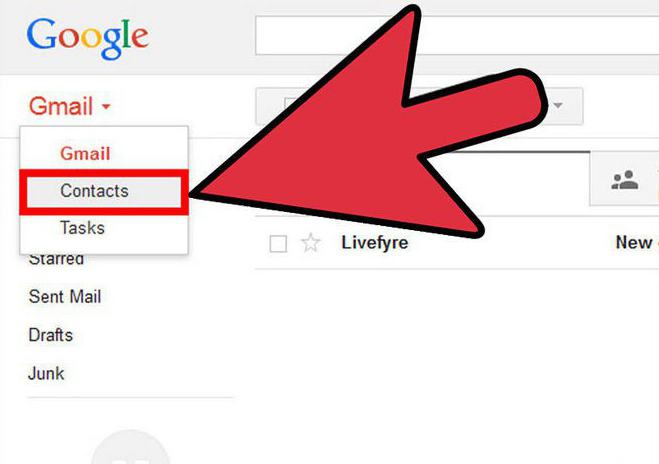
Що тут можна зробити? Відкривши контакт, можна його змінити, натиснувши на олівчик. Тут можна додати:
- електронну пошту;
- організацію;
- посаду;
- псевдонім;
- фото;
- адреса;
- день народження і т.д.
Але простим редагуванням контакту справа не обмежується. Так, телефонні номери можна заносити в кола (сім'я, друзі, знайомі і т.д.), помістити в групи, знайти подібні профілі та інше.
Ще один спосіб перенести номера в Google
Якщо існує проблема, як синхронізуватиконтакти з Google на Android, але можливості синхронізуватися звичайним способом немає (наприклад, немає Інтернету на телефоні, а на комп'ютері є), можна діяти в такий спосіб.
Спочатку створюємо резервну копію телефонної книги. Тобто заходимо в телефонну книгу, натискаємо "Експорт" і зберігаємо. Тепер потрібно перенести цей файл резервної копії на комп'ютер будь-яким зручним способом. Після заходимо на пошту Google, також перемикається на "Контакти". Але тепер в лівій панелі інструментів натискаємо на "Ще", де потрібно вибрати "Імпорт". Вибираємо файл з резервною копією телефонної книги і натискаємо на "Імпорт", після чого з'являться всі номери зі смартфона.
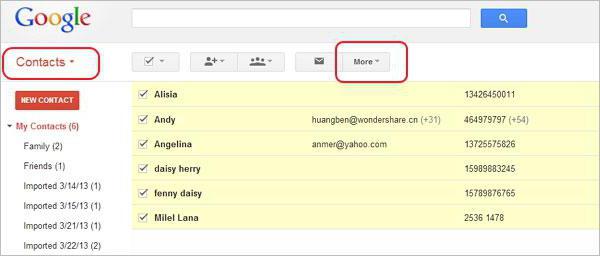
Можна зробити таку процедуру, яксинхронізувати контакти з Google на "Android" з фото, таким же способом назад в смартфон. Тільки тепер на панелі інструментів в електронній пошті натискаємо на "Експорт" і зберігаємо в форматі vCard. Після перекидаємо цей файл на мобільний телефон будь-яким зручним способом. Після відкриваємо телефонну книгу, але тепер натискаємо на кнопку "Імпорт" з карти пам'яті, після чого вибираємо потрібний файл і радіємо що з'явилася повною телефонній книзі.
Інші способи синхронізації
Цей спосіб синхронізації за допомогою ПК Неєдиний. Перенести потрібні дані можна за допомогою спеціалізованих утиліт. Вони можуть бути як від офіційного розробника і підходити тільки для однієї марки телефонів, так і від неофіційного - для всіх моделей і марок. Єдине, що знадобиться в цьому випадку - це USB-кабель, скачана програма, встановлені драйвери і бажання це зробити. Процес займе всього кілька хвилин, за які всі потрібні дані будуть успішно збережені.
</ P>




